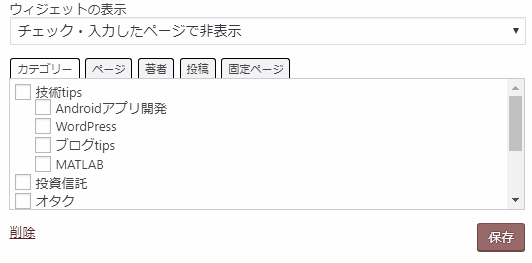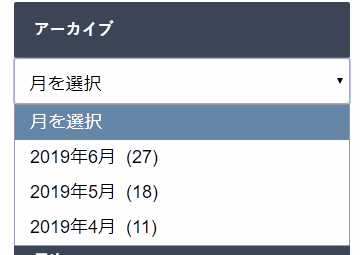
なので、管理者である私にだけアーカイブのウィジェットを表示するべきです。
それを実現する方法はないのか?と調べたところ、
Widget Logicというプラグインを使用することでそれが可能でした。
この記事ではWidget Logicを使用して管理者にのみウィジェットを表示する方法を紹介します。
Widget Logicの導入
まずはプラグイン「Widget Logic」を導入しましょう。Widget Logicの導入は以下のどちらかの方法で可能です。
- WordPress管理画面のプラグインから「Widget Logic」と検索して導入する
- こちらのページからプラグインをダウンロードして導入する
ログイン時のみ表示する設定方法
Widget Logicを導入すると、以下のようにウィジットにロジックを設定する欄が表示されます。
ログイン時にのみ表示するロジックは「is_user_logged_in()」です。
以下のように設定すると、ログインしている管理者にのみウィジェットを表示することができます。
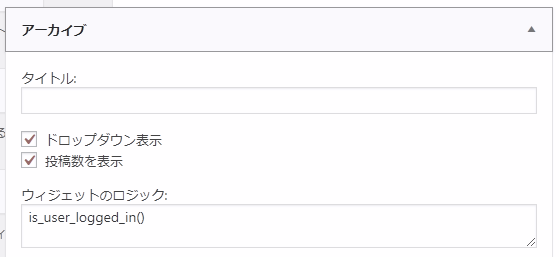
以下のようになっていれば成功です。
↓ログイン時の表示

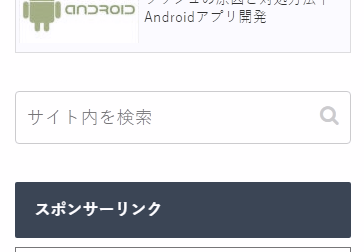
その他の代表的なロジック設定
その他の代表的なロジック設定を軽く紹介しておきます。否定
ロジックの否定をする場合は直前に「!」を付与させます。例えば、さきほどの逆で管理者には表示しなくない場合(例えば、アクセス解析コードなど)は、
「!is_user_logged_in()」と設定すればOKです。
トップページの場合
トップページの場合は「is_home()」で可能です。投稿ページの場合
通常の投稿の場合は「is_single()」で可能です。固定ページの場合
固定ページの場合は「is_page()」で可能です。より詳細には
より詳細のロジック設定については以下のページにまとめられています。http://wpdocs.osdn.jp/%E6%9D%A1%E4%BB%B6%E5%88%86%E5%B2%90%E3%82%BF%E3%82%B0
まとめ
この記事ではWidget Logicプラグインを使用して、管理者にのみウィジェットを表示する方法および、その他の代表的なロジック設定を紹介しました。
ちなみに、WordPressテーマであるCocoonを利用すると、簡単な条件分岐がクリックだけで設定することが可能です。